¿Qué puedo hacer si he olvidado mi contraseña de administrador para mi router o amplificador de alcance Wi-Fi?
Si ha olvidado la contraseña del administrador, no podrá iniciar sesión en el router AQUILA PRO AI localmente con un navegador web. Elija uno de los siguientes método para restablecer la contraseña del administrador.
Método 1: Ha configurado el router o amplificador de alcance Wi-Fi con la aplicación AQUILA PRO AI.
La aplicación AQUILA PRO AI le permite cambiar la contraseña de administración sin necesidad de introducir la contraseña antigua. Para cambiar la contraseña, siga los pasos que aparecen a continuación.
Paso 1: Conecte el dispositivo móvil a una red de datos móviles o a otra red Wi-Fi. Asegúrese de que el dispositivo móvil no está conectado a la red de su dispositivo AQUILA PRO AI.
Paso 2: Inicie la aplicación AQUILA PRO AI e inicie sesión en su cuenta de D-Link.
Paso 3: Pulse para elegir la Ubicación donde se encuentra su router o amplificador de alcance.
Paso 4: Pulse el router o amplificador de alcance cuyas contraseñas desea restablecer.
Paso 5: Pulse el icono del router en la página de administración.
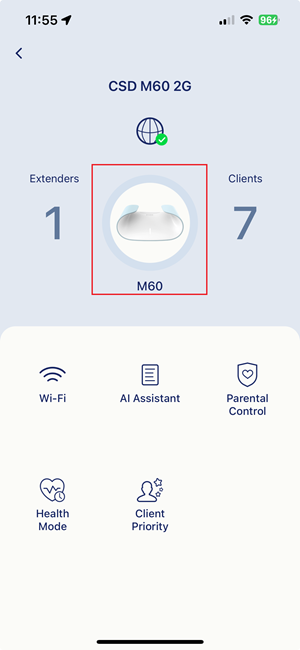
Paso 6: Pulse Cambiar contraseña del dispositivo y podrá cambiar las contraseñas sin necesidad de introducir la contraseña antigua. Pulse Guardar para aplicar la nueva contraseña.
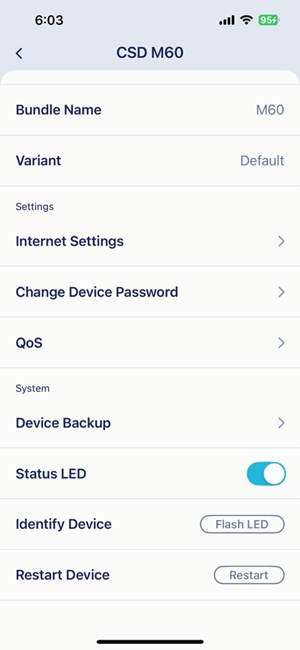
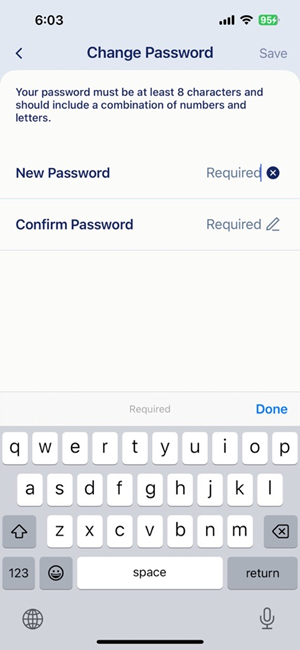
Método 2: Aún no tiene la aplicación AQUILA PRO AI.
Si enlaza el dispositivo que usa una cuenta de D-Link con la aplicación AQUILA PRO AI, podrá administrar el dispositivo de forma remota, lo que incluye el cambio de la contraseña del administrador. Siga los pasos que aparecen a continuación:
Paso 1: Conecte su dispositivo móvil a la red del router AQUILA PRO AI.
Paso 2: Inicie la aplicación AQUILA PRO AI, pulse Crear una cuenta y siga las instrucciones que aparecen en pantalla para registrar una. Si ya dispone de una cuenta de D-Link, inicie sesión en la aplicación.
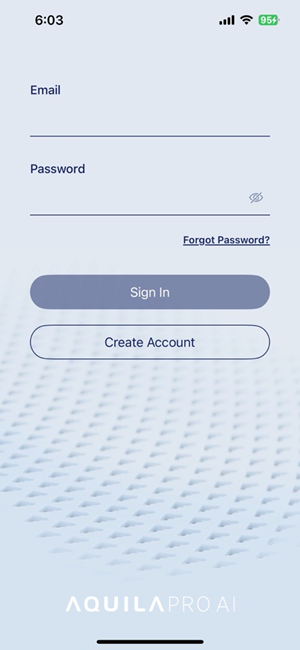
Paso 3: Su dispositivo se detectará como no administrado. Seleccione una Ubicación para este dispositivo y pulse Añadir para añadir el router a su cuenta de D-Link.
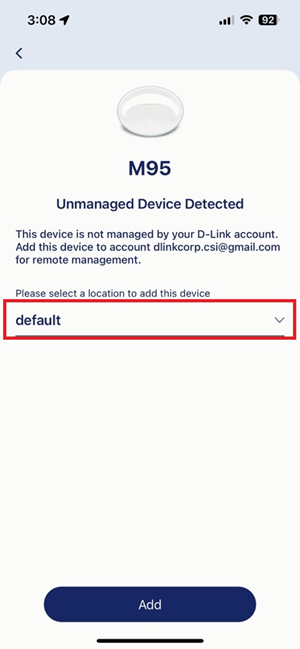
Paso 4: Una vez que su dispositivo esté vinculado a su cuenta, podrá acceder a la página de administración del dispositivo. Pulse el icono del dispositivo para configurarlo.
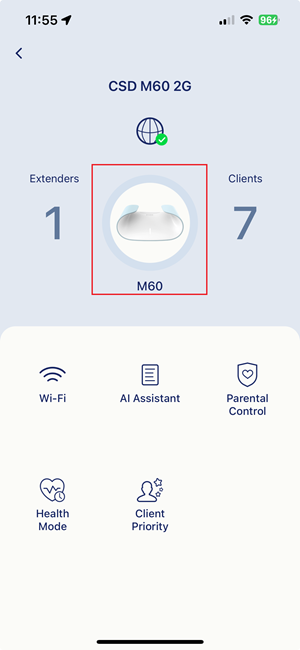
Paso 5: Pulse Cambiar contraseña del dispositivo. A continuación ya podrá cambiar las contraseñas sin introducir la contraseña antigua. Pulse Guardar para aplicar la nueva contraseña.
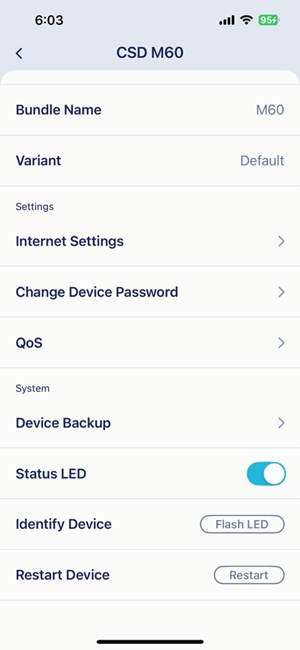
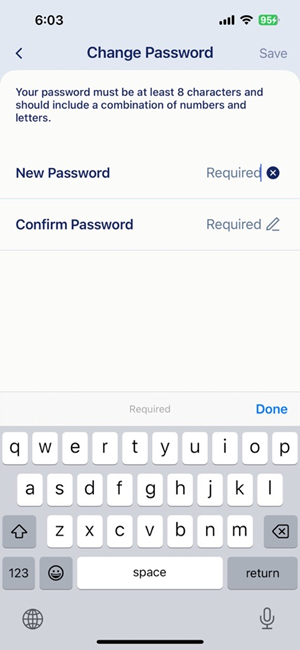
Método 3: Solo se administra el dispositivo desde la interfaz web.
Un reinicio de fábrica eliminará toda la configuración personalizada, incluida la contraseña del administrador, el nombre de la red Wi-Fi (SSID) y la configuración de seguridad.
Para realizar un reinicio de fábrica en el dispositivo AQUILA PRO AI, solo tiene que usar un clip sujetapapeles o un objeto similar para mantener pulsado el botón Reset situado en la parte posterior del dispositivo hasta que cambie el color del LED de alimentación/estado. La próxima vez que inicie sesión en el router, utilice las credenciales de inicio de sesión predeterminadas.